Guide ultime de Google Docs - Comment utiliser Google Docs comme un pro en 2022
Publié: 2022-05-21Il y a trop d'options à couvrir dans un seul didacticiel Google Docs, mais cela fournira une excellente base pour commencer. Une fois que vous serez plus confiant, vous découvrirez de nouvelles fonctionnalités. Google est très actif dans l'introduction de nouvelles fonctionnalités chaque année.
La première étape consiste à couvrir les bases et à aborder certains des trucs et astuces Google Docs de niveau supérieur.
Table des matières
- 1 Qu'est-ce que Google Documents ?
- 2 Comment créer un document ?
- 2.1 Créez votre document vierge
- 2.2 Créer un document à l'aide d'un modèle
- 3 Comment créer un dossier ?
- 4 Comment modifier Google Docs hors ligne (éditeurs Google Docs)
- 5 Comment vérifier votre orthographe dans Google
- 6 Comment enregistrer un document Google
- 7 Comment télécharger Google Docs
- 8 Comment supprimer le contenu d'une page ?
- 8.1 Connexe
Qu'est-ce que Google Documents ?
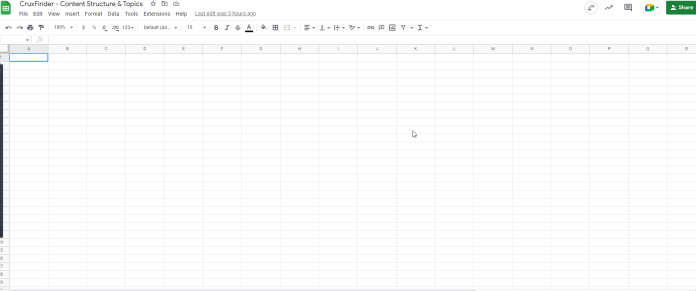
Vous pouvez continuer si vous avez déjà été familiarisé avec Google Docs. Si vous n'êtes pas au courant, voici un bref aperçu de ce que vous devriez savoir. Nous couvrirons les bases et vous aiderons à approfondir les détails de ce qu'est Google Docs et comment vous pouvez commencer à l'utiliser depuis le début.
Google Docs peut être décrit comme un traitement de texte Web gratuit fourni par Google en conjonction avec l'ensemble de sa suite Office, Google Drive. Il est conçu pour concurrencer Microsoft Office. Les autres services basés sur le cloud inclus dans la suite sont Sheets (Excel) avec Slides (Powerpoint).
Google Docs est disponible sur tous les appareils et plates-formes. Il nécessite un accès à Internet et un navigateur pour le Web (ou, dans le cas des appareils intelligents, les applications appropriées). Google s'occupe du reste et effectue l'essentiel du travail lors de l'exécution du programme cloud.
Docs prend en charge une variété de formats de fichiers, notamment .doc, .docx .txt, .rtf et .odt. Il facilite la conversion et l'affichage des fichiers Microsoft Office directement à partir de Google Drive.
Comment créer un document ?
Créez votre document vierge
- Ouvrez Google Drive Si vous êtes invité à vous connecter, connectez-vous à votre compte Google.
- Cliquez sur le bouton dans le coin supérieur gauche de la fenêtre.
- Déplacez votre souris sur la flèche à côté du programme que vous souhaitez créer le document dans le menu déroulant.
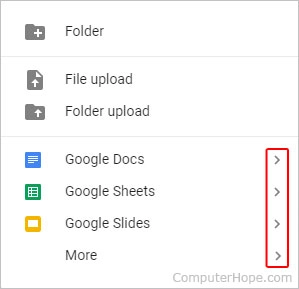
- Sélectionnez le document vierge dans le menu déroulant qui apparaît.
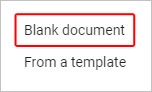
Créer un document à l'aide d'un modèle
- Effectuez les étapes 1 à 3 de la section précédente.
- Sélectionnez parmi les modèles au lieu d'un document vierge.
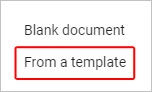
- Et choisissez un modèle dans la fenêtre qui s'ouvre.
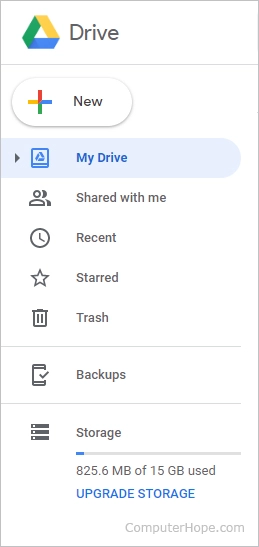
Comment crée-t-on un dossier ?
- Ouvrez Google Drive. Si vous y êtes invité, connectez-vous à Google Drive. Compte google.
- Appuyez sur le bouton dans le coin supérieur gauche de la fenêtre.
- Dans la liste des menus déroulants qui s'affichent, choisissez un dossier.
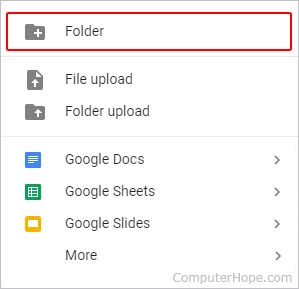
- L'invite qui apparaît, il vous sera demandé d'entrer un nom pour le dossier (A)
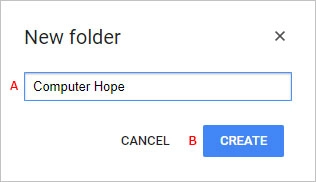
- puis cliquez sur le bouton Créer (B).
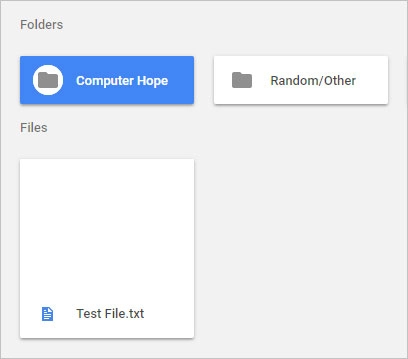
- Le dossier nouvellement créé s'affichera sur votre page Mon Drive.
Comment modifier Google Docs hors ligne (éditeurs Google Docs)
Si vous souhaitez modifier Google Docs hors ligne, vous devez répondre à certaines exigences fondamentales. La première exigence est que vous soyez connecté pour définir l'accès hors ligne. En outre, vous devez utiliser Google Chrome en dehors du mode incognito, installer et activer l'extension Google Docs Offline Chrome, puis activer l'extension Google Docs Offline Chrome. Enfin, vous devez disposer d'un espace de stockage suffisant pour stocker vos documents.

Ensuite, rendez-vous sur docs.google.com. Cliquez sur le menu hamburger dans le coin supérieur gauche, puis cliquez sur Paramètres. Assurez-vous que le curseur adjacent à Offline est réglé sur la position On (voir la capture d'écran ci-dessous).
Chaque document sur lequel vous commencez à travailler sera accessible hors ligne sur votre PC, au moins brièvement. L'icône de nuage à côté du nom du document indique la disponibilité hors ligne du document.
Lorsque votre connexion Internet s'arrête et que vous ne parvenez pas à vous connecter, vous verrez un nuage barré avec le texte "Travailler hors ligne". Toutes les modifications que vous apportez seront enregistrées lorsque vous vous reconnecterez via le Web.
Si vous avez activé l'extension Google Docs Offline, vous pourrez consulter la liste complète de vos documents sur docs.google.com même lorsque vous êtes hors ligne. Les documents disponibles pour une consultation hors ligne auront une icône de coche. Utilisez le menu avec trois points pour accéder à l'option d' accès hors ligne .
Son extension Google Docs Offline stockera également tous les documents que vous ouvrez. En cas de perte d'Internet, vous pourrez accéder à des documents qui ne sont pas spécifiquement disponibles hors ligne.
Dans ce cas, vous pourrez activer le document hors ligne, même s'il n'y a pas de connexion Internet. Cependant, les documents qui ne sont pas stockés et qui ne sont pas disponibles hors ligne apparaîtront ternes.
Comment vérifier votre orthographe dans Google
Une fois que vous avez une poignée de documents, il est temps de vérifier que votre grammaire et votre orthographe sont correctes. Docs est équipé d'un correcteur orthographique automatique qui est prêt à vous aider lorsque vous n'épelez pas correctement quelque chose ; vous avez mal orthographié ; il mettra en évidence l'erreur avec une ligne ondulée vous invitant à modifier l'orthographe.
Il devrait être activé par défaut ; cependant, vous pouvez vérifier qu'il est activé dans les outils d'orthographe des erreurs de soulignement. 'Pour afficher les corrections orthographiques et les suggestions, cliquez sur le mot et cliquez sur la ligne en dessous. Vous pouvez également utiliser les touches Ctrl+Alt+X (Windows) (ou Commande+Alt+X (Mac) pour lancer l'outil Vérification orthographique et grammaire.
Une autre méthode pour accéder au correcteur orthographique consiste à cliquer sur l'icône contenant un A et une coche. Cela permettra à l'outil d'analyser votre document pour la grammaire et l'orthographe.
En plus d'un correcteur orthographique, Google Docs est livré avec un dictionnaire intégré et un thésaurus. Tout ce que vous avez à faire est de sélectionner un mot et de cliquer dessus avec le bouton droit de la souris, puis de sélectionner "Définir [mot]".
Comment enregistrer un document Google
Avec la suite bureautique en ligne de Google, vous n'avez pas à suivre l'enregistrement d'un document, car Google enregistre automatiquement le document sur Google Drive. Google Drive. Ainsi, vous ne pourrez pas trouver le bouton Enregistrer.
Cependant, en utilisant le menu Fichier , vous avez la possibilité de créer une copie , d'envoyer votre document Google par e- mail ou de télécharger le document Google. Google Doc.
Comment télécharger Google Docs
Google conserve vos documents sur Google Drive. Pour télécharger le contenu d'un Google Doc sur votre ordinateur à la place, cliquez sur Fichier >> télécharger et sélectionnez votre format de document préféré.
Comment supprimer le contenu d'une page ?
Dans un navigateur Web, il vous suffit de localiser l'URL de votre document sur le site Web de Google Docs , de sélectionner le bouton à trois points à côté du nom du document, puis de cliquer sur Supprimer. Bien entendu, vous pouvez également effacer ce document en l'ouvrant, puis en cliquant sur Fichier et en le déplaçant dans la corbeille.
Pour éliminer la corbeille puis effacer définitivement le document, allez dans la corbeille Google Drive et sélectionnez les fichiers, puis sélectionnez l'icône de suppression sur le côté droit de l'écran. Lorsque la fenêtre de confirmation apparaît, choisissez de supprimer définitivement et profitez de l'espace de stockage gratuit.
Obtenez des services de conception graphique et vidéo illimités sur RemotePik, réservez votre essai gratuit
Pour vous tenir au courant des dernières nouvelles sur le commerce électronique et Amazon, abonnez-vous à notre newsletter sur www.cruxfinder.com
